Reklama
Jednou z najväčších nedostatkov systému Windows by mohla byť vaša záchrana, ak by ste náhodou odstránili dôležitý súbor: Systém súborov Windows skutočne neodstraňuje súbory. Kým sa neprepíšu, odstránené súbory sa dajú obnoviť.
Takže ste práve dokončili záverečnú prácu a omylom ste ju poslali do krajiny vymazaných súborov a zničili sny? Možno ste prišli o všetky fotografie zo svojej trojmesačnej letnej dovolenky - nie také zdrvujúce ako zmazaný diplomový dokument, ale napriek tomu bolestivé. Alebo súbor, ktorý ste odstránili, nebol taký dôležitý, ale napriek tomu ho chcete späť. Tieto súbory nemusia byť vo vašom koši, ale ešte stále existuje nádej.
Pre tých z vás v systéme Windows existuje niekoľko nástrojov, ktoré môžu obnovené súbory obnoviť a dosiahnuť tak veľmi dobrú mieru úspešnosti, preto sa zhlboka nadýchnite a uvoľnite sa. Vyskúšajte tieto nástroje a zistite, či nemôžete stratené údaje priviesť späť z hrobu. Nie pre Windows? Existujú aj nástroje špecifické pre danú platformu, ale Pandora Recovery bude v tomto zozname jedinou možnosťou, ktorá sa vás týka.
POZNÁMKA: Najlepším spôsobom, ako sa chrániť pred náhodným vymazaním alebo stratou údajov, je pravidelne si zálohujte dôležité súbory Sprievodca zálohovaním a obnovením systému WindowsStávajú sa katastrofy. Ak nie ste ochotní stratiť svoje údaje, potrebujete dobrú rutinu zálohovania systému Windows. Ukážeme vám, ako pripraviť zálohy a obnoviť ich. Čítaj viac . Prinajmenšom by ste mali zálohovať až tri nezávislé zdroje (napr. E-mail, cloud a flash disk) a zálohy by sa mali ukladať každý týždeň, ak nie denne. Zálohy môžu byť bolesťou zadku, ale keď príde deň a budete musieť obnoviť niečo stratené, budete sa miliónkrát poďakovať za to, že sa o ne usilovne usilujete.
Ako funguje mazanie súborov vo Windows
Je zaujímavé, že odstránený súbor, ktorý presahuje rámec miesta na sedenie v koši, je možné obnoviť, nie? Pri týchto náhodných vymazaniach je to záchranca, ale je to očko otvárač, keď si uvedomíte, že niečo, o čom ste si mysleli, že je preč, by sa v skutočnosti dalo obnoviť. Prečo je to možné?
Súvisí to so spôsobom, akým systém Windows spracúva svoje údaje v systéme súborov. Logicky by sa dalo predpokladať, že odstránenie súboru vedie k vymazaniu časti pevného disku (alebo jednotky SSD), ktorú tento súbor zaberá, v systéme Windows. Keby to tak bolo, zotavenie by bolo mimoriadne ťažké, ak nie nemožné. V skutočnosti však systém Windows označuje túto časť jednotky ako „pripravenú na prepísanie“.
Systém Windows bude vnímať túto časť jednotky ako prázdnu, ale skutočné údaje sú stále k dispozícii. Keďže váš počítač spotrebuje viac miesta, či už prostredníctvom sťahovania alebo kopírovania súborov alebo iba prostredníctvom všeobecnej údržby, údaje sa zapíšu do týchto bezplatných sekcií. V tomto momente sa údaje prenášajú z „odstránených“ na trvalé.
Program obnovy potom funguje tak, že prejde na pevný disk a pokúsi sa obnoviť tieto odstránené, ale nie skutočne odstránené súbory späť do stavu, ktorý systém rozpozná. Jednou z často kladených otázok je ako je možné natrvalo odstrániť súbory aby ste to obišli a existujú nejaké programy, ale tento príspevok sa týka obnovenia týchto súborov skôr, ako sú navždy dobré.
Obnoviť predchádzajúce verzie
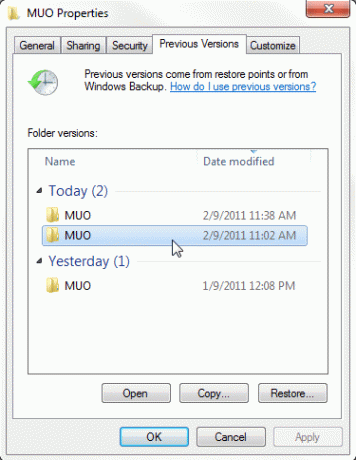
Počnúc systémom Windows 7 sa operačný systém dodáva s nástrojom s názvom Obnoviť predchádzajúce verzie. Aby to fungovalo, musíte povoliť funkciu Ochrana systému, ktorá automaticky vytvára body obnovenia v nastavenom období. Tieto body obnovenia sa používajú na sledovanie verzií súborov.
Skvelá vec je, že táto funkcia sleduje aj históriu priečinkov, nielen súborov. Ak chcete obnoviť odstránený súbor, môžete prejsť do priečinka, v ktorom sa nachádzal, a vrátiť sa k predchádzajúcej verzii uvedeného priečinka, aby ste mohli uložiť predchádzajúcu verziu tohto súboru. Pre podrobnejší pohľad na tento proces, pozrite sa na Yaara prehľad nástroja na obnovenie predchádzajúcich verzií systému Windows 7 Ako obnoviť odstránené súbory pomocou nástroja na obnovenie predchádzajúcich verzií systému Windows 7Všetci vieme dôležitosť zálohovania. Ak sme to počuli raz, počuli sme to miliónkrát. Vždy majte zálohy, vždy ukladajte po každej zmene, vždy použite Dropbox (alebo niečo podobné) na uloženie predchádzajúcich ... Čítaj viac .
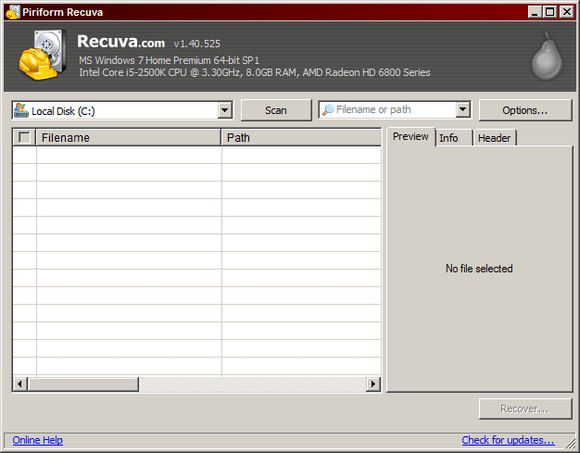
Pokiaľ ide o programy na obnovu súborov tretích strán, spoločnosť Recuva je pravdepodobne najobľúbenejšia. Nie je žiadnym prekvapením, ako je to jeden z veľa produktov vydaných spoločnosťou Piriform Súbor nástrojov Piriform vám dáva kontrolu nad počítačovou chybou [Windows]Jednotlivé nástroje ako CCleaner a Defraggler získali na MUO spravodlivý podiel pozornosti a zaslúžene. Ako väčší obrázok, Piriform (mozgy za týmito dvoma kusmi softvéru a ďalšími) ... Čítaj viac , vývojový tím za hitmi ako CCleaner a Defraggler, obaja vystupovali na našom Najlepšie stránka softvéru pre systém Windows Najlepšie PC softvér pre váš počítač so systémom WindowsChcete najlepší počítačový softvér pre svoj počítač so systémom Windows? Náš rozsiahly zoznam zhromažďuje najlepšie a najbezpečnejšie programy pre všetky potreby. Čítaj viac .
Recuva má priame rozhranie, ľahko sa používa a veľmi dobre pracuje pri obnove zmazaných súborov. Funguje to skenovaním jedného z vašich diskov a zobrazením všetkých stratených súborov, ktoré je možné obnoviť, a obnova je rovnako jednoduchá ako kliknutie na tlačidlo. Nie je to o nič jednoduchšie.
Recuva dokonca prichádza v prenosnej verzii, takže si ju môžete vziať so sebou kamkoľvek. A ak chcete ísť opačným spôsobom - odstrániť súbory bez toho, aby ste nechali možnosť ich obnovenia - spoločnosť Recuva to dokáže tiež. Recuva je pre osobné použitie zadarmo, ale nemá podporu. Za prioritnú technickú podporu môžete zaplatiť 24,95 dolárov a za technickú podporu na úrovni podniku 34,95 dolárov.
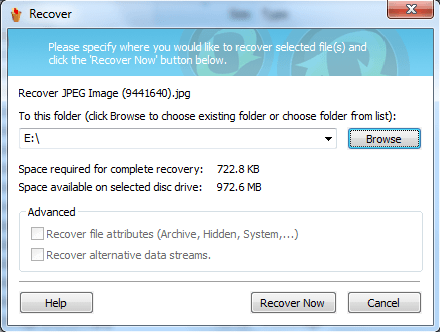
Keď Tim omylom odstránil súbory v hodnote 17 GB, použil Pandora Recovery Obnovenie stratených údajov zadarmo pomocou programu Pandora Recovery [Windows]Včera v noci som omylom vymazal 17 GB údajov nesprávnym stlačením Shift + Del, čo spôsobilo klasický „oh sh * t !!“ moment. Rozhodol som sa priečinok „natrvalo odstrániť“, preskočiť Kôš a okamžite uvoľniť nejaké ... Čítaj viac aby priniesli tieto súbory z mŕtvych. Aplikácia Pandora Recovery je nástroj, ktorý vám umožní obnoviť zmazané súbory, ktoré si môžete nechať pomýliť s aplikáciou internetového rádia súbory vyhľadaním konkrétneho súboru alebo priečinka ALEBO prehľadaním súborov v systéme súborov, ktoré môžu byť zotavil. Kritériá vyhľadávania zahŕňajú názvy súborov, veľkosti súborov, dátumy vytvorenia súborov a dátumy posledného prístupu k súboru.
Nemusí to byť najrýchlejší program obnovy - obnovenie 17 GB, ktorú stratil, trvalo asi 45 minút, ale je to efektívne. Jedna skvelá vec, ktorá sa týka programu Pandora Recovery, je, že si pred obnovením môžete zobraziť ukážku súboru (ak ide o obrázok alebo text), čo je skvelé na to, aby ste sa uistili, že ste dostali zamýšľaný súbor.
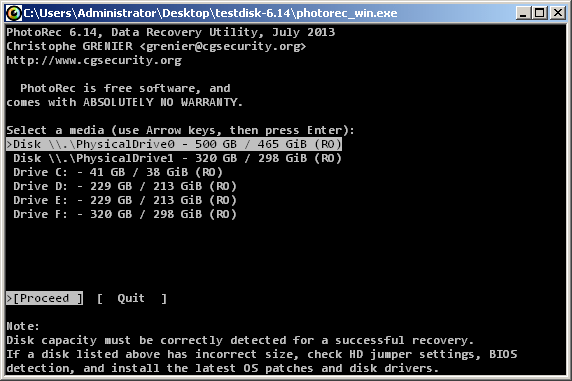
PhotoRec, čo je skratka pre „obnovenie fotografií“, začal ako nástroj na obnovenie náhodne vymazaných fotografií. V súčasnosti sa vyvinul na obnovenie viac ako len fotografií a niektorí tvrdia, že je to najlepší nástroj na obnovenie. Dodáva sa v dvoch sadách s produktom TestDisk, nástrojom na obnovu celého diskového oddielu, ale ak ho už nikdy nebudete musieť použiť, môžete ho ignorovať.
Tak efektívny, ako môže byť PhotoRec, má jednu obrovskú nevýhodu: neexistuje žiadne grafické rozhranie na jeho použitie. Všetko je založené na konzole, čo by mohlo byť prijateľné pre vašich čitateľov, ktorí sú počítačovými veteránmi, ale môže sa to trochu ťažšie naučiť, ak nemáte veľa skúseností s príkazovým riadkom. Nevýhodou je, že PhotoRec je možné spúšťať na Windows, Mac a Linux, pokiaľ máte oprávnenie administrátora alebo root.
Chceš hlbší pohľad? Pozrite sa na Tima recenzia PhotoRec Obnovenie náhodne odstránených súborov z ľubovoľného OS pomocou PhotoRec [Windows, Mac a Linux]V júni som prešiel z kombinácie Windows a Linuxu do značnej miery iba pomocou OS X a bol som oboznámený so softvérom Windows (a bolestne som si vedomý nedostatku mnohých Linuxov ... Čítaj viac .
záver
K tomu všetkému dochádza: ak omylom vymažete niektoré súbory mimo koša, nevystrašte sa. Stále máte možnosti. Ak nechcete inštalovať programy tretích strán, môžete poskytnúť Obnoviť predchádzajúce verzie vyskúšajte nástroj. Ak chcete niečo jednoduché a priame, odporúčam vám Recuva nasledovaný Pandora zotavenie, ale ak sa nestaráte o rozhrania a chcete priamo zvýšiť výkon, choďte na PhotoRec.
Už ste použili niektorý z týchto programov? Ak nie, môžete odporučiť inú? Máte nejaké zaujímavé príbehy o náhodných vymazaniach? Podeľte sa o ne s nami v komentároch!
Kredity obrázkov: Dva kľúče Via Flickr
Joel Lee má titul B.S. v odbore informatiky a viac ako šesť rokov odbornej praxe v písaní. Je šéfredaktorom organizácie MakeUseOf.


